win7怎么修改电脑时间格式? win7修改电脑时间格式的方法
发布时间:2017-07-04 13:34:09 浏览数:
今天给大家带来win7怎么修改电脑时间格式?,win7修改电脑时间格式的方法,让您轻松解决问题。
使用过win7系统的朋友都知道,在电脑的右下角会显示当前的时间和日期,如果不做任何更改,那么系统默认的时间格式是24小时制,日期是按照年月日排序的,那么如何更改一下格式呢?比如将时间改成12小时制,接下来让小编告诉你!具体方法如下:
1如果我们的电脑安装了win7系统,那么在桌面右下角随时都可以查看目前的日期和时间,如下图是系统默认的格式
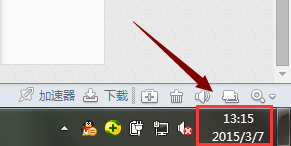 2
2如果想调整格式,那么依次点击电脑左下角的“开始”——“控制面板”,然后就跳转到了控制面板界面

 3
3在该页面,我们点击其中的“时钟、语言和区域”,然后会跳转到新的页面

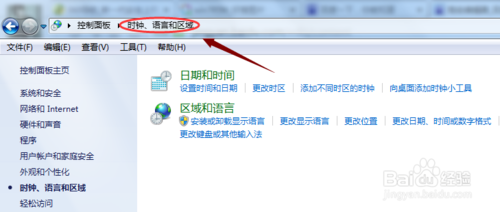 4
4在该页面我们会发现上面是日期和时间,而下面有更改日期、时间和数字格式,这两点是有区别的,上面的是时间,下面的是时间格式,所以我们点击下面的选项。如图
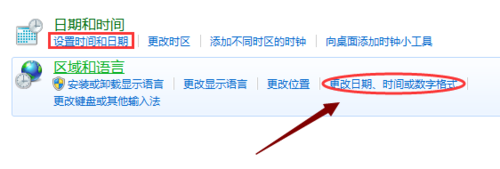 5
5点击之后会弹出一个区域和语言设置窗口,中间位置是关于时间格式的,其中的时间有长时间和短时间区分,长时间就是可以看到秒钟,其中的H是代表小时的,大写的H代表的是24小时制,小写就是表示12小时制了,如图笔者选择了长时间12小时制,确定以后就能看到效果了

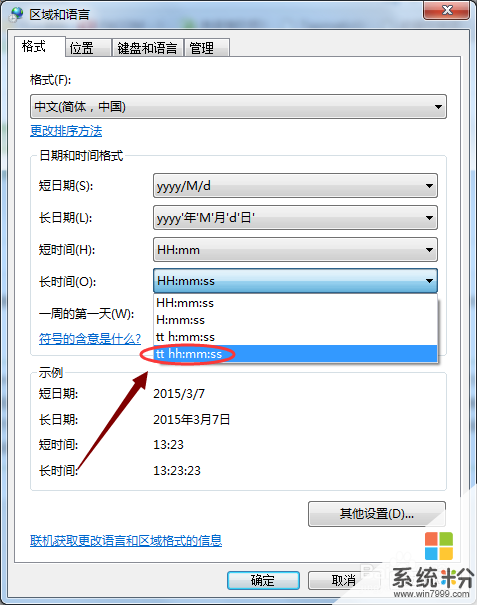
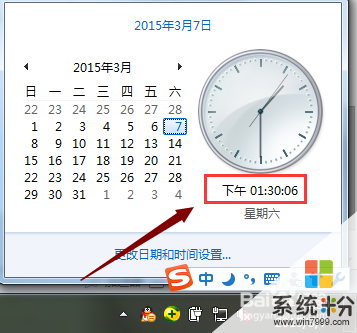
以上就是win7怎么修改电脑时间格式?,win7修改电脑时间格式的方法教程,希望本文中能帮您解决问题。